扫码一下
查看教程更方便
设置 MATLAB 环境只需点击几下。 可以从这里下载安装程序。
MathWorks 还提供许可产品、试用版和学生版。 我们需要登录该站点并等待他们的批准。
下载安装程序后,只需单击几下即可安装软件。
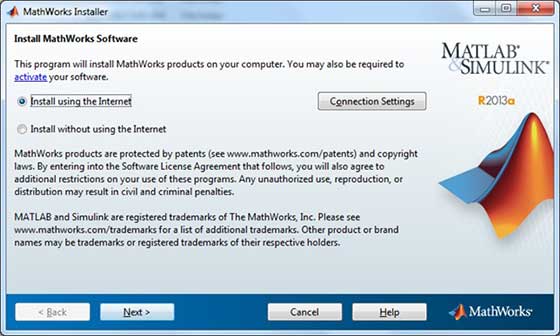
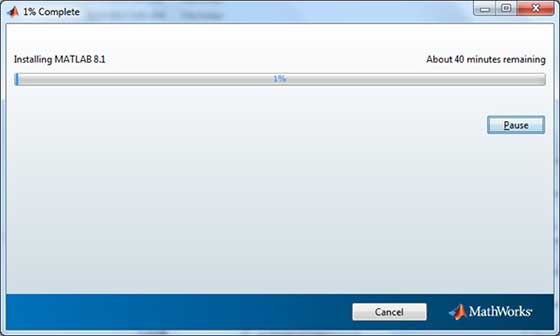
可以从桌面上创建的图标启动 MATLAB 开发 IDE。 MATLAB 中的主要工作窗口称为桌面。 启动 MATLAB 时,桌面显示为默认布局
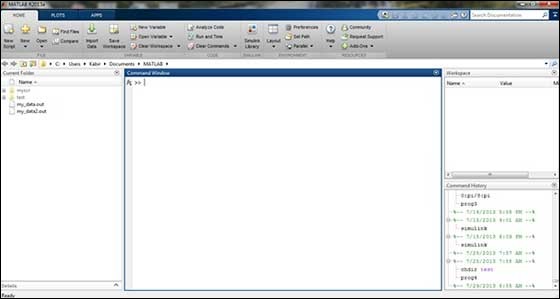
桌面有以下面板
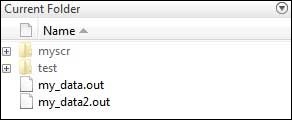
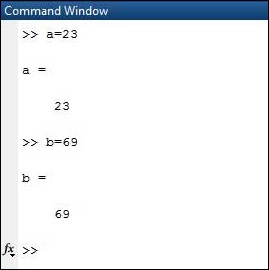
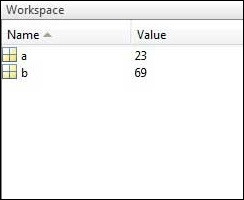
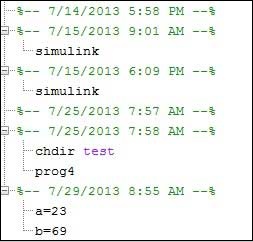
如果愿意在机器(Linux、BSD、OS X 或 Windows)上使用 Octave,请从 Download GNU Octave 下载最新版本。 我们可以查看为机器提供的安装说明。
